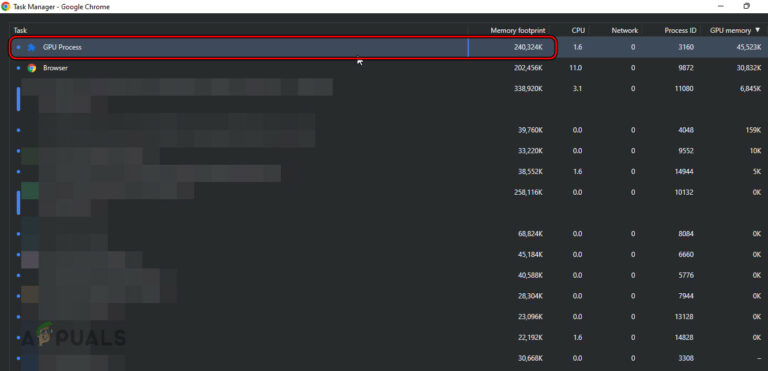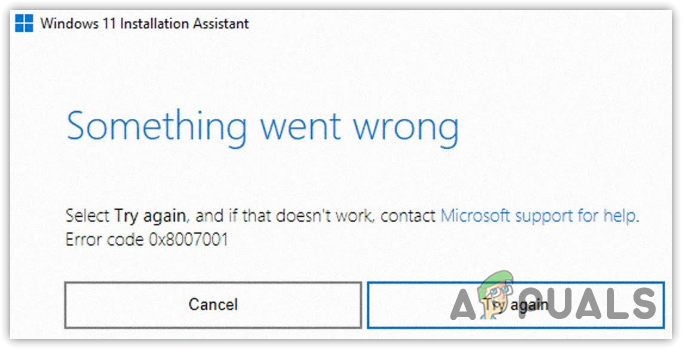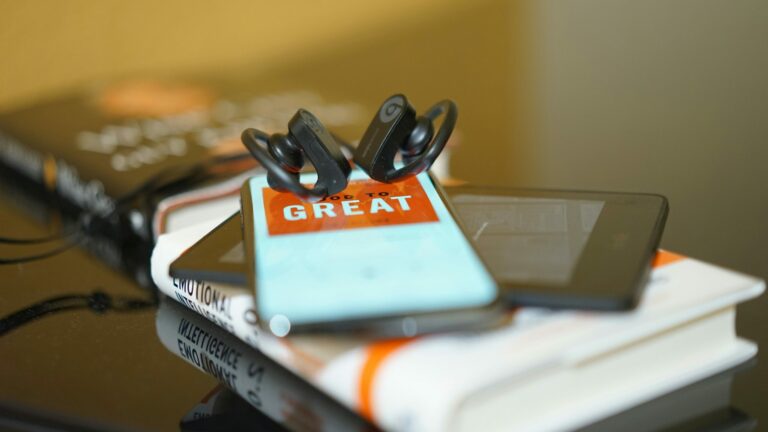Исправлено: проблема «MSVCP110.dll отсутствует на вашем компьютере» в Windows
MSVCR110.DLL требуется для запуска приложений, разработанных с использованием Microsoft Visual C++. MSVCR110.DLL расшифровывается как Microsoft Visual C++ Redistributables, DLL-файл, поставляемый с Microsoft Visual C++. Microsoft Visual C++ — это библиотека времени выполнения, которая используется для разработки и запуска многих приложений для Windows.
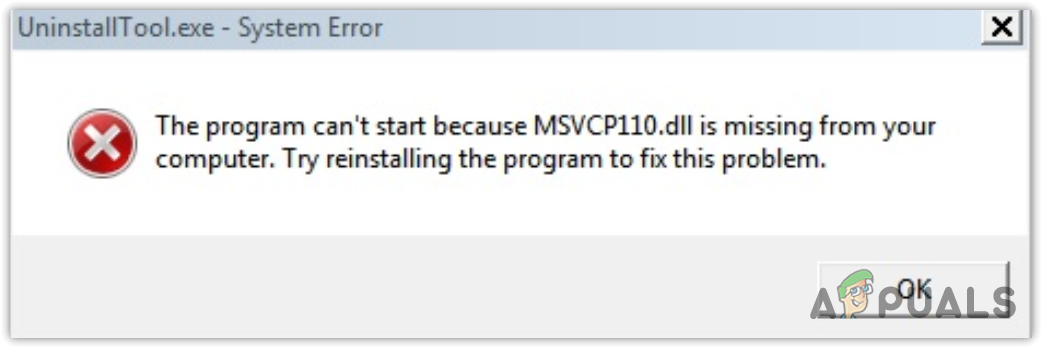 Ошибка MSVCR110.DLL отсутствует на вашем компьютере
Ошибка MSVCR110.DLL отсутствует на вашем компьютере
Программы для Windows, мобильные приложения, игры - ВСЁ БЕСПЛАТНО, в нашем закрытом телеграмм канале - Подписывайтесь:)
Почему возникает ошибка MSVCR110.DLL is Missing?
Когда программе не удается обнаружить файл MSVCR110.DLL, отображается ошибка «Программа не запускается, поскольку MSVCR110.dll отсутствует на вашем компьютере». В основном это происходит, когда MSVCR110.DLL повреждается или удаляется вредоносным или сторонним антивирусным приложением.
Файл DLL — это текстовый файл, содержащий код, необходимый для многих приложений. Файл DLL может использоваться несколькими приложениями одновременно. Это означает, что вы столкнетесь с этой ошибкой в каждом приложении, для правильной работы которого требуется библиотека Microsoft Visual C++.
⚠️Происходит, когда:При запуске приложений✅Лучшие решения:7 рабочих решений❌Вызвано:Повреждённый или отсутствующий файл MSVCR110.DLL👾Симптомы:Невозможно открыть приложение
1. Запустите средство проверки системных файлов
Проверка системных файлов — это команда Windows, которая используется для восстановления поврежденных и отсутствующих системных файлов, включая файлы DLL. В Windows есть сжатая папка, расположенная в папке %WinDir%\System32\dllcache. SFC просканирует все защищенные системные файлы и заменит их, используя эту сжатую папку.
Чтобы запустить команду SFC, выполните следующие действия:
- Щелкните меню «Пуск» и найдите «Командная строка».
- Щелкните правой кнопкой мыши командную строку и выберите «Запуск от имени администратора».
 Запуск командной строки от имени администратора
Запуск командной строки от имени администратора - После того, как он откроется от имени администратора, введите следующую команду и нажмите Enter, чтобы выполнить команду.sfc /scannow
 Восстановление файла MSVCR110.DLL
Восстановление файла MSVCR110.DLL - После этого дождитесь завершения проверки.
- Затем попробуйте запустить проблемное приложение, чтобы проверить, устранена ли ошибка.
2. Правильная переустановка распространяемых компонентов Microsoft Visual C++
Поскольку MSVCR110.DLL принадлежит Microsoft Visual C++, мы можем попробовать переустановить все версии распространяемых компонентов Microsoft Visual C++, что автоматически восстановит MSVCR110.DLL.
Чтобы переустановить компоненты Microsoft Visual C++, выполните следующие действия:
- Запустите программу «Выполнить» с помощью комбинации клавиш Win + R.
- Введите appwiz.cpl в поле и нажмите «ОК», чтобы перейти к программам и функциям панели управления.
 Открытие окна программ и функций Панели управления
Открытие окна программ и функций Панели управления - Теперь щелкните правой кнопкой мыши распространяемые файлы Microsoft Visual C++ один за другим и выберите «Удалить», чтобы удалить их.
 Удаление всех версий Microsoft Visual C++
Удаление всех версий Microsoft Visual C++ - Как только вы удалите их все, нажмите клавишу Windows и найдите командную строку.
- Щелкните правой кнопкой мыши командную строку и выберите «Запуск от имени администратора». Теперь введите следующую команду, чтобы очистить компонент. Dism.exe /online /Cleanup-Image /StartComponentCleanup
- Сделав это, перейдите по ссылке скачать папку который содержит все версии папки Microsoft Visual C++.
- После того, как вы загрузили его, распакуйте папку с помощью WinRAR или 7zip.
 Извлечение папки ZIP среды выполнения VC
Извлечение папки ZIP среды выполнения VC - Затем перейдите в извлеченную папку и запустите пакетный файл Install_all. Это установит все версии Microsoft Visual C++ одновременно.
 Установка всех версий Microsoft Visual C++ одновременно
Установка всех версий Microsoft Visual C++ одновременно - После этого попробуйте запустить приложение, отображающее сообщение об ошибке.
3. Загрузите MSVCR110.DLL вручную.
Если вы все еще сталкиваетесь с ошибкой, загрузите файл MSVCR110.DLL вручную и замените его поврежденным. Для этого просто следуйте инструкциям.
- Идти к dll-files.com и выполните поиск MSVCR110.DLL.
 Щелчок по соответствующему файлу DLL из результатов
Щелчок по соответствующему файлу DLL из результатов - Щелкните файл DLL в результатах, чтобы просмотреть другие параметры.
- Если у вас 32-битная ОС, загрузите 32-битный файл DLL. В противном случае загрузите 64-разрядный DLL-файл.
 Загрузка DLL-файла
Загрузка DLL-файла - Чтобы проверить тип системы вашей ОС, щелкните меню «Пуск» и введите «О вашем компьютере».
 Открытие настроек системных спецификаций
Открытие настроек системных спецификаций - Откройте настройки вашего ПК и проверьте тип системы.
- Теперь загрузите файл DLL в соответствии с ним.
 Проверка типа системы Windows
Проверка типа системы Windows - После этого распакуйте папку с файлом DLL с помощью WinRar или 7zip.
 Извлечение папки MSVCR110.DLL с помощью WinRaR
Извлечение папки MSVCR110.DLL с помощью WinRaR - Теперь откройте извлеченную папку и скопируйте файл DLL.
 Копирование DLL-файла
Копирование DLL-файла - Вставьте его в следующий каталог. C:\Windows\System32
- Затем выберите Заменить файл в месте назначения.
 Замена файла в месте назначения
Замена файла в месте назначения - После этого перезагрузите компьютер и попробуйте запустить проблемное приложение, чтобы проверить, устранена ли ошибка.
4. Обновите Windows
Если у вас отсутствует какая-либо версия Microsoft Visual C++, вы можете попробовать обновить Windows, чтобы установить ее. При обновлении Windows будут установлены все необходимые версии Microsoft Visual C++, а также восстановлены необходимые файлы DLL. Следовательно, попробуйте обновить Windows, выполнив следующие действия:
- Чтобы обновить Windows, нажмите «Пуск» и найдите «Проверить наличие обновлений».
 Открытие настроек обновления Windows
Открытие настроек обновления Windows - Откройте настройки обновления Windows и нажмите «Проверить наличие обновлений». Если обновления найдены, нажмите «Загрузить и установить».
 Обновление Windows для установки необходимых компонентов
Обновление Windows для установки необходимых компонентов - После этого перезагрузите компьютер и попробуйте открыть приложение, чтобы проверить, устранена ли ошибка.
5. Переустановите приложение
Поскольку мы испробовали все возможные методы восстановления файла MSVCR110.DLL, и ничего не работает, возможно, проблема в приложении, не позволяющем ему обнаружить файл MSVCR110.DLL. В этом случае вы можете попробовать переустановить приложение из официального источника, чтобы избежать этой ошибки.
- Чтобы переустановить приложение, нажмите клавишу Win и введите «Установка и удаление программ».
 Открытие программ и компонентов настроек Windows
Открытие программ и компонентов настроек Windows - Откройте настройки, найдите проблемное приложение, нажмите три точки и нажмите «Удалить». Снова нажмите «Удалить».
 Удаление проблемного приложения
Удаление проблемного приложения - После этого загрузите установщик приложения с официального сайта. Затем просто установите приложение, следуя инструкциям на экране.
6. Используйте утилиту восстановления системы
MSVCR110.DLL является одним из файлов, защищенных системой, и его можно восстановить с помощью восстановления системы. Восстановление системы — это утилита для устранения неполадок, которая делает снимок системных файлов Windows и сохраняет его в точке восстановления. Так что если случится что-то нехорошее, пользователь сможет в будущем восстановить предыдущую версию Windows.
Однако вам понадобится точка восстановления, созданная, когда вы не сталкивались ни с одной из ошибок в Windows.
- Щелкните меню «Пуск» и введите Rstrui в поле поиска.
 Запуск утилиты восстановления системы с помощью меню «Пуск»
Запуск утилиты восстановления системы с помощью меню «Пуск» - Запустите утилиту восстановления системы и нажмите «Далее», чтобы продолжить.
- Затем выберите точку восстановления и снова нажмите «Далее». Если он говорит, что точки восстановления не были созданы на системном диске вашего компьютера. Перейти к сбросу Windows.
 Использование точки восстановления системы
Использование точки восстановления системы - Теперь, наконец, нажмите «Готово», чтобы восстановить Windows.
 Восстановление Windows в предыдущее состояние
Восстановление Windows в предыдущее состояние
7. Сбросьте настройки Windows
Если ошибка не устранена, последнее решение, которое вы можете попробовать, — это сброс или переустановка Windows. Сброс или переустановка Windows заново создаст все системные файлы, включая файлы DLL, что наверняка исправит эту ошибку.
Если вы планируете переустановить Windows, посетите статью по ссылке. В противном случае следуйте инструкциям по сбросу Windows.
- Нажмите клавишу Windows и введите «Сбросить этот компьютер».
 Переход к настройкам восстановления
Переход к настройкам восстановления - Нажмите Enter, чтобы открыть настройки сброса Windows.
- Нажмите «Сбросить компьютер», чтобы запустить компонент сброса системы.
 Нажмите «Сбросить ПК», чтобы перезагрузить Windows.
Нажмите «Сбросить ПК», чтобы перезагрузить Windows. - Выберите Сохранить мои файлы из вариантов.
 Настройте Windows для сохранения системных файлов при сбросе Windows
Настройте Windows для сохранения системных файлов при сбросе Windows - Затем нажмите «Локальная переустановка» и нажмите «Далее».
- Теперь нажмите «Сброс», чтобы сбросить настройки Windows. После этого все ваши проблемы должны быть решены.
 Сброс винды по умолчанию
Сброс винды по умолчанию
MSVCR110.dll отсутствует на вашем компьютере – часто задаваемые вопросы
Как исправить отсутствие MSVCR110.DLL в Windows?
Запустите средство проверки системных файлов в командной строке и проверьте, устранена ли ошибка. Если нет, загрузите MSVCR110.DLL и вставьте его в папку System32. После этого перезагрузите компьютер.
Почему возникает ошибка MSVCR110.DLL is Missing?
Когда программа не может найти файл MSVCR110.DLL, она показывает, что MSVCR110.DLL отсутствует. В основном это происходит, когда MSVCR110.DLL повреждается или теряется из-за вмешательства сторонних приложений.
Программы для Windows, мобильные приложения, игры - ВСЁ БЕСПЛАТНО, в нашем закрытом телеграмм канале - Подписывайтесь:)

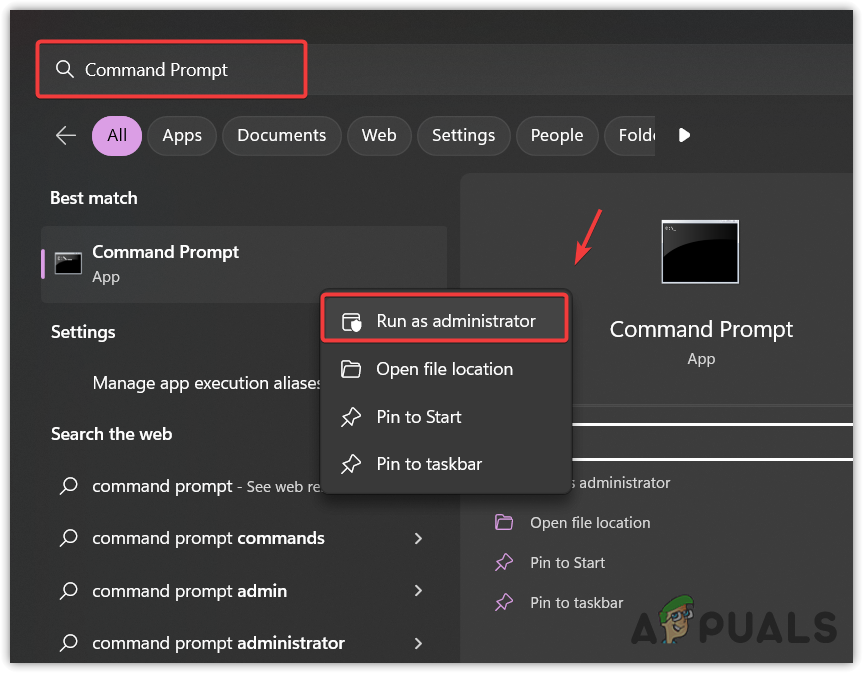 Запуск командной строки от имени администратора
Запуск командной строки от имени администратора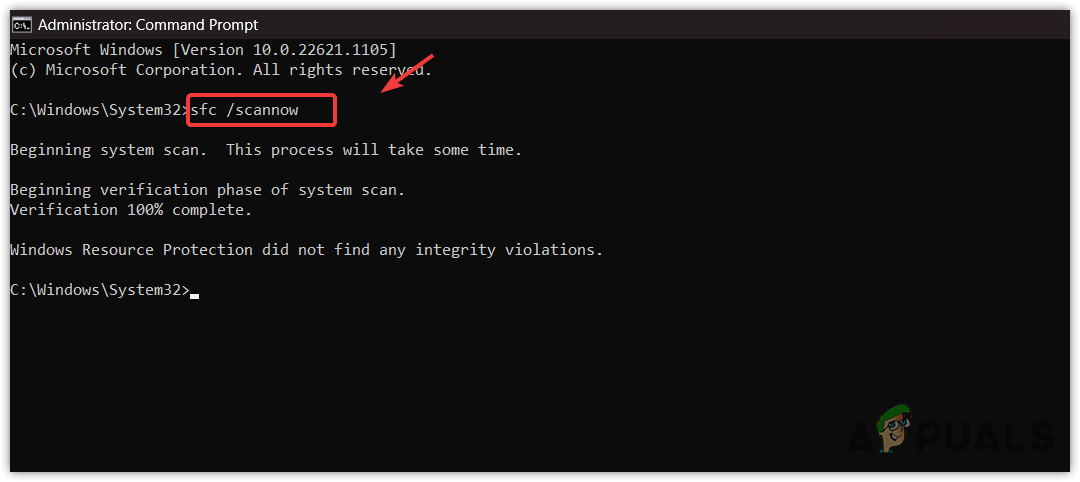 Восстановление файла MSVCR110.DLL
Восстановление файла MSVCR110.DLL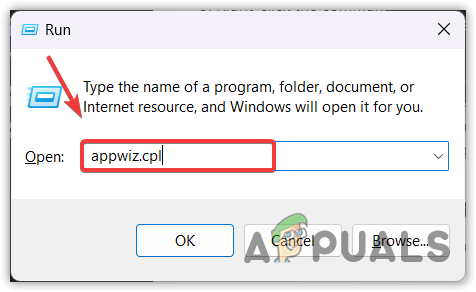 Открытие окна программ и функций Панели управления
Открытие окна программ и функций Панели управления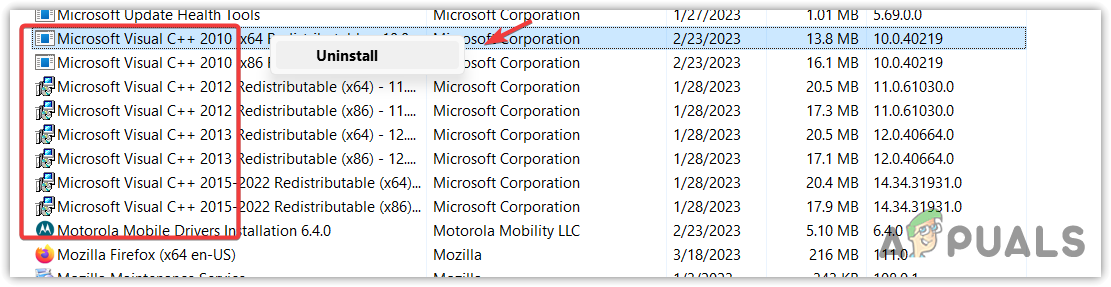 Удаление всех версий Microsoft Visual C++
Удаление всех версий Microsoft Visual C++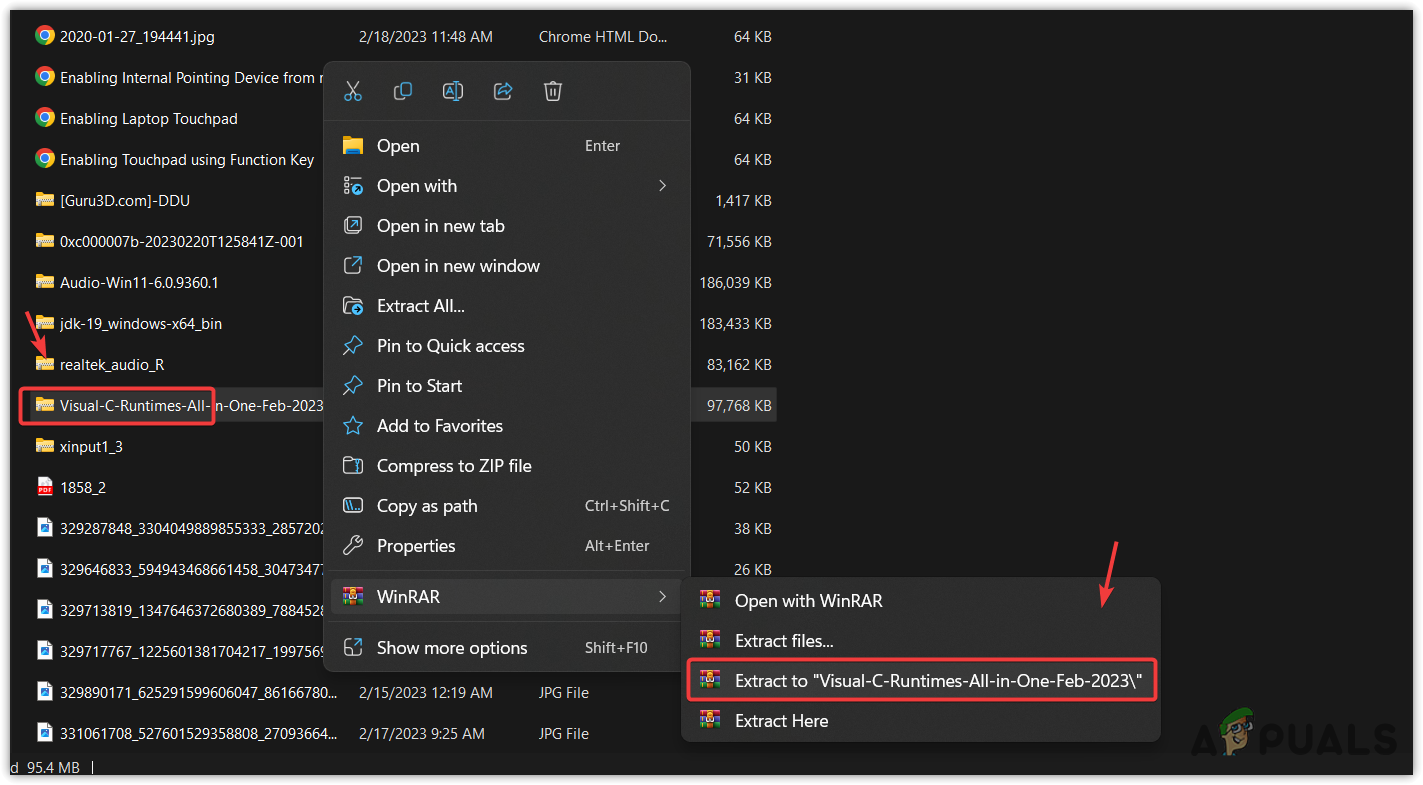 Извлечение папки ZIP среды выполнения VC
Извлечение папки ZIP среды выполнения VC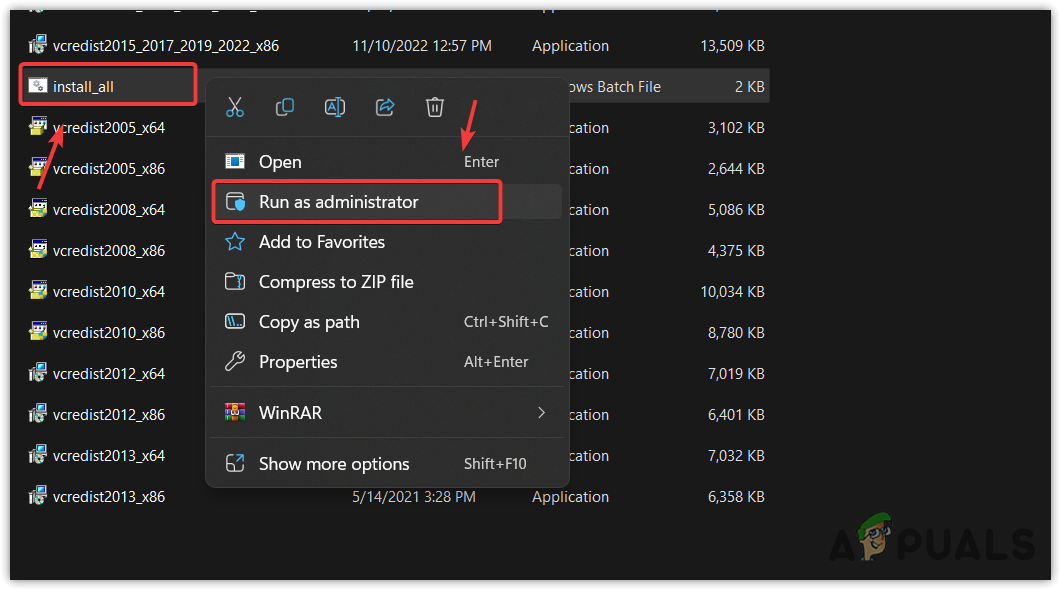 Установка всех версий Microsoft Visual C++ одновременно
Установка всех версий Microsoft Visual C++ одновременно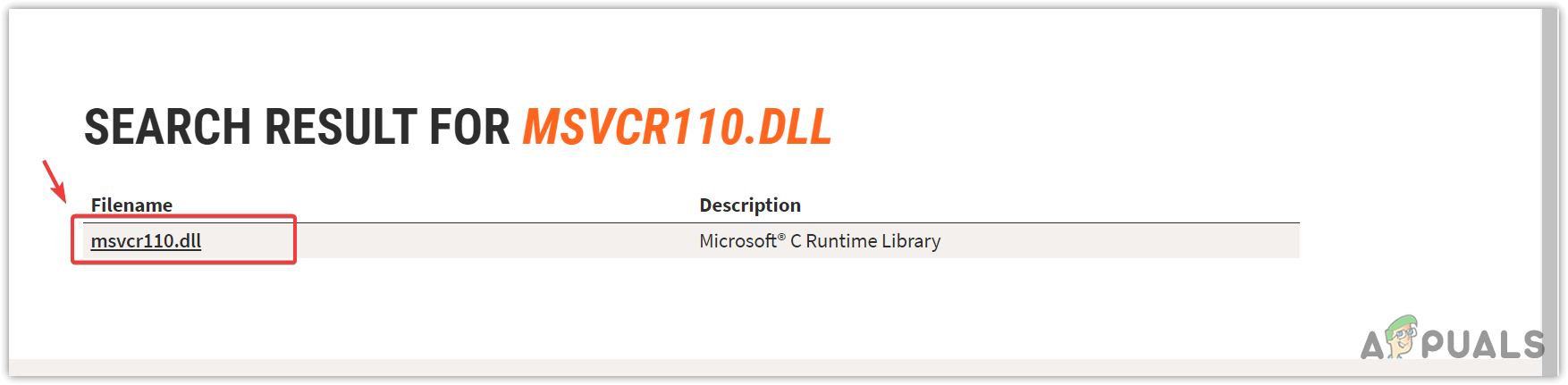 Щелчок по соответствующему файлу DLL из результатов
Щелчок по соответствующему файлу DLL из результатов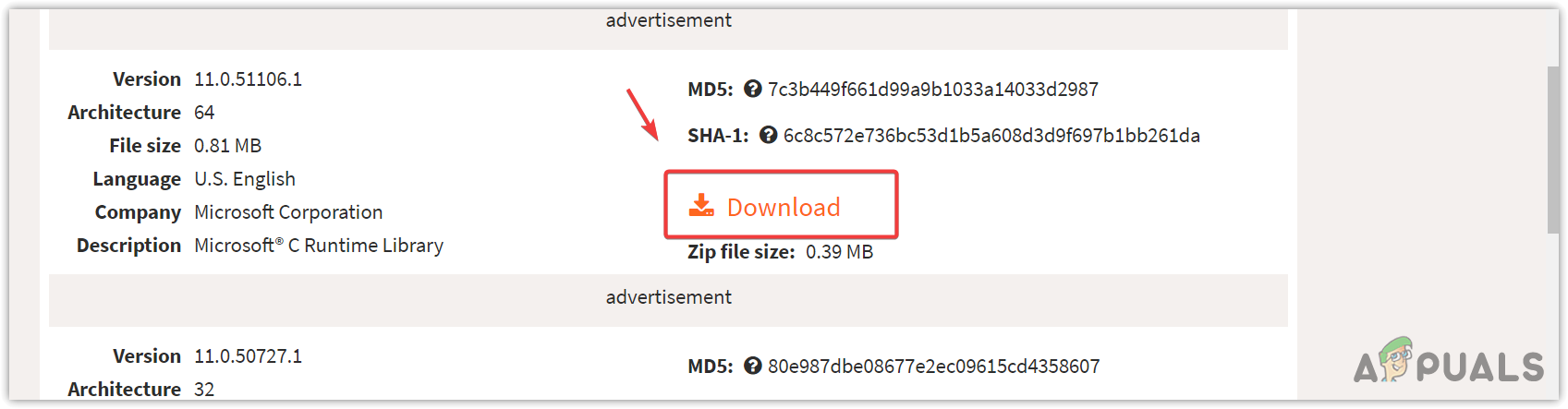 Загрузка DLL-файла
Загрузка DLL-файла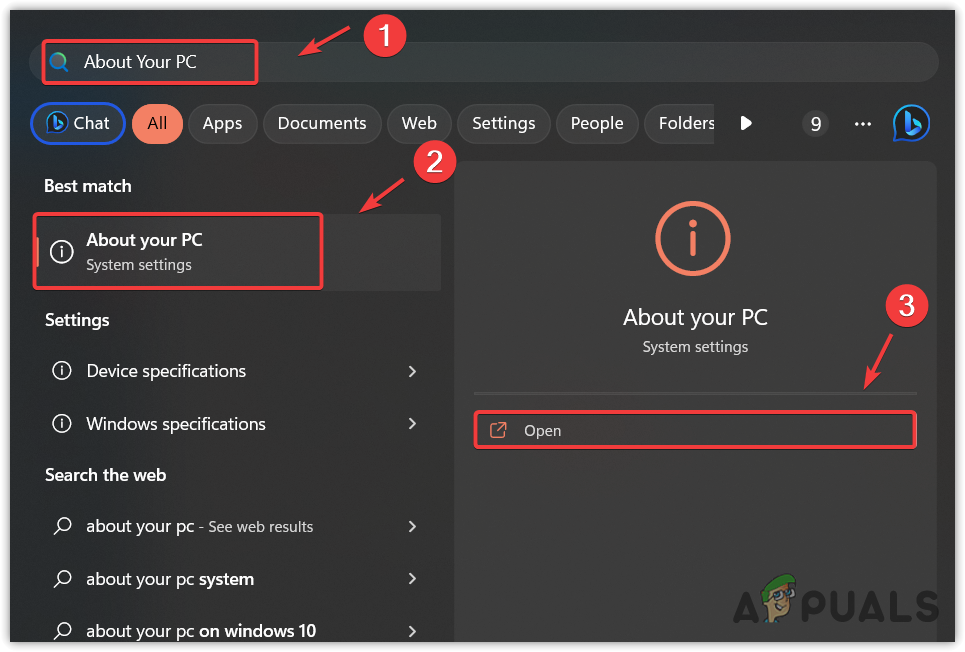 Открытие настроек системных спецификаций
Открытие настроек системных спецификаций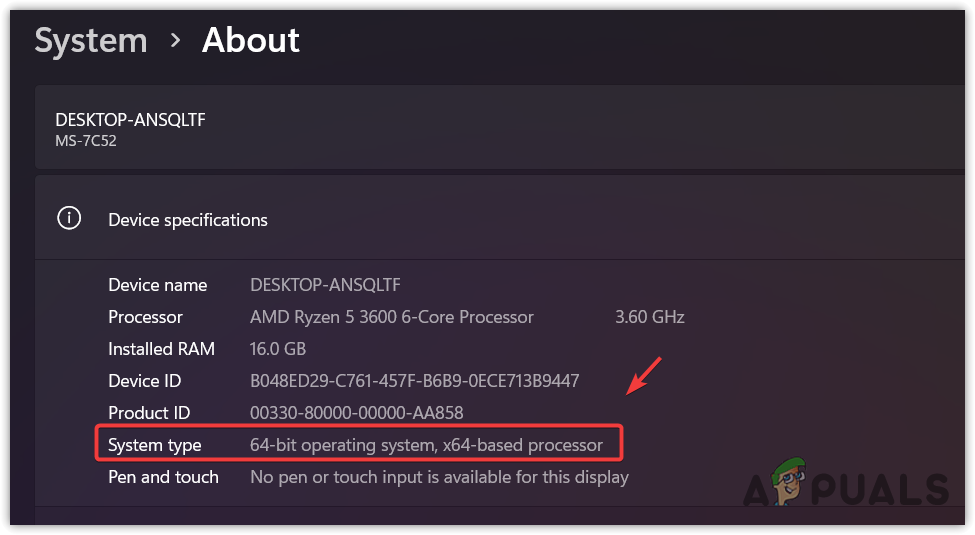 Проверка типа системы Windows
Проверка типа системы Windows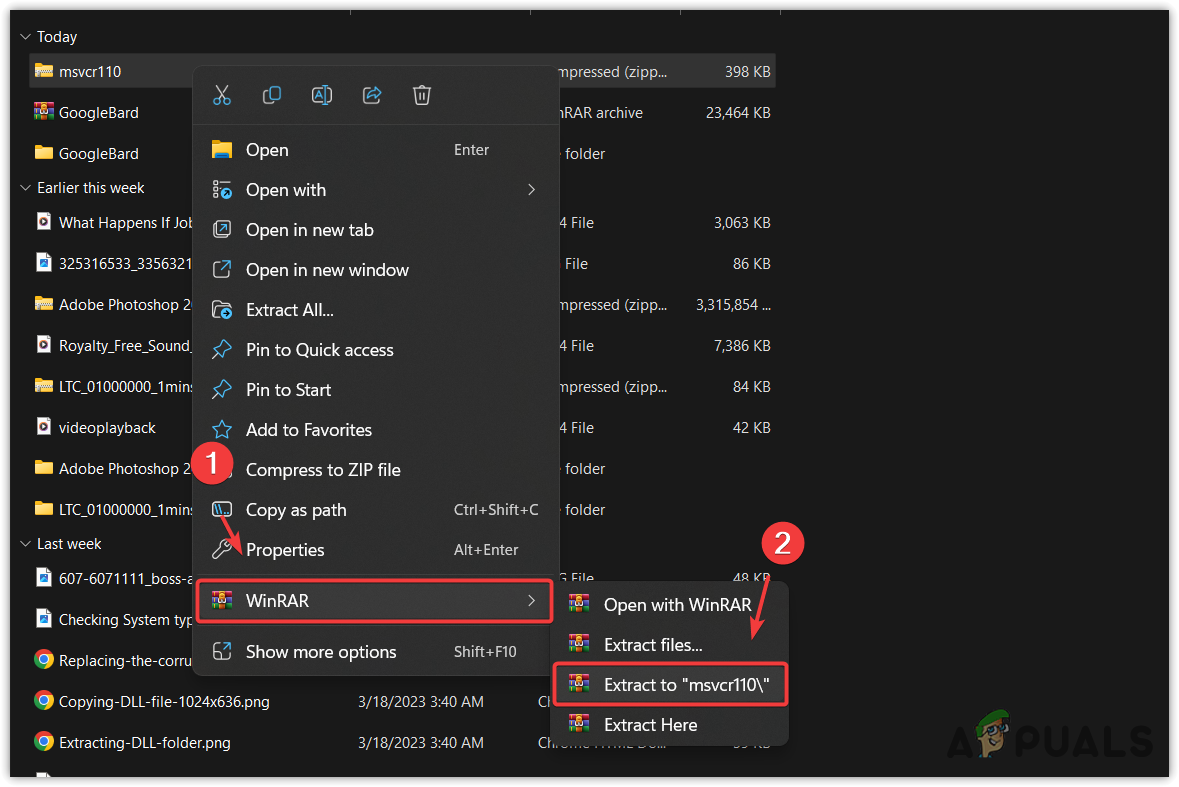 Извлечение папки MSVCR110.DLL с помощью WinRaR
Извлечение папки MSVCR110.DLL с помощью WinRaR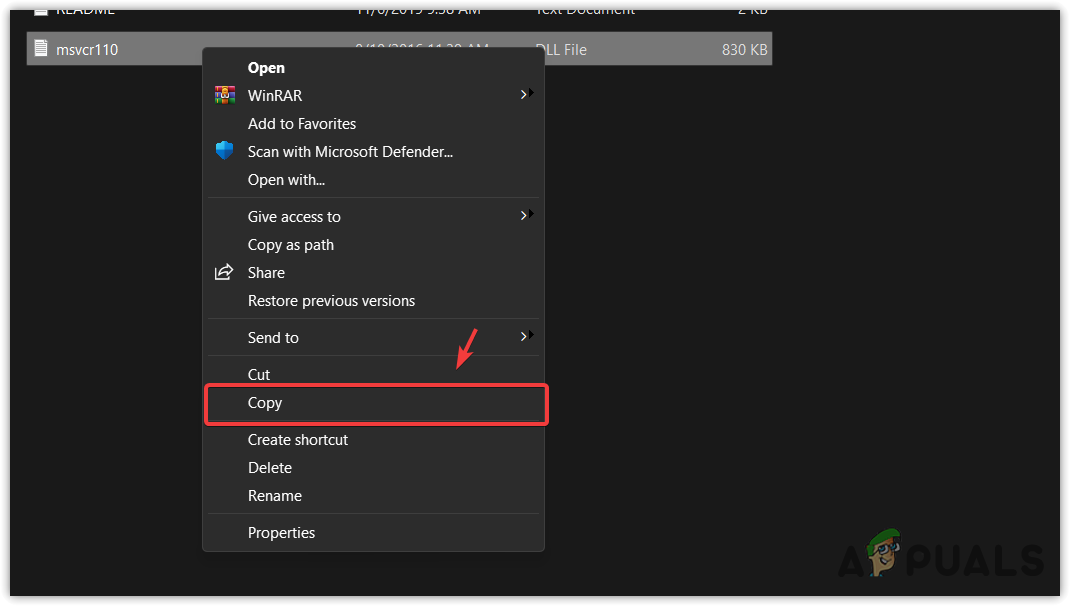 Копирование DLL-файла
Копирование DLL-файла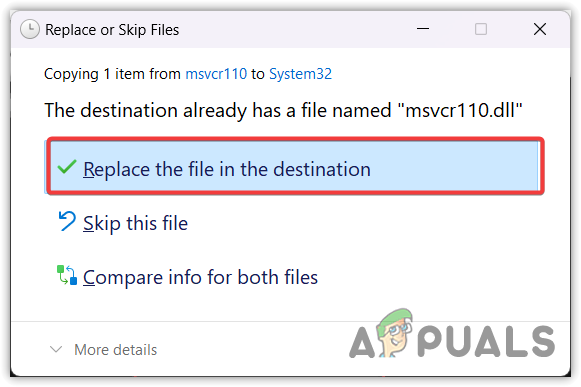 Замена файла в месте назначения
Замена файла в месте назначения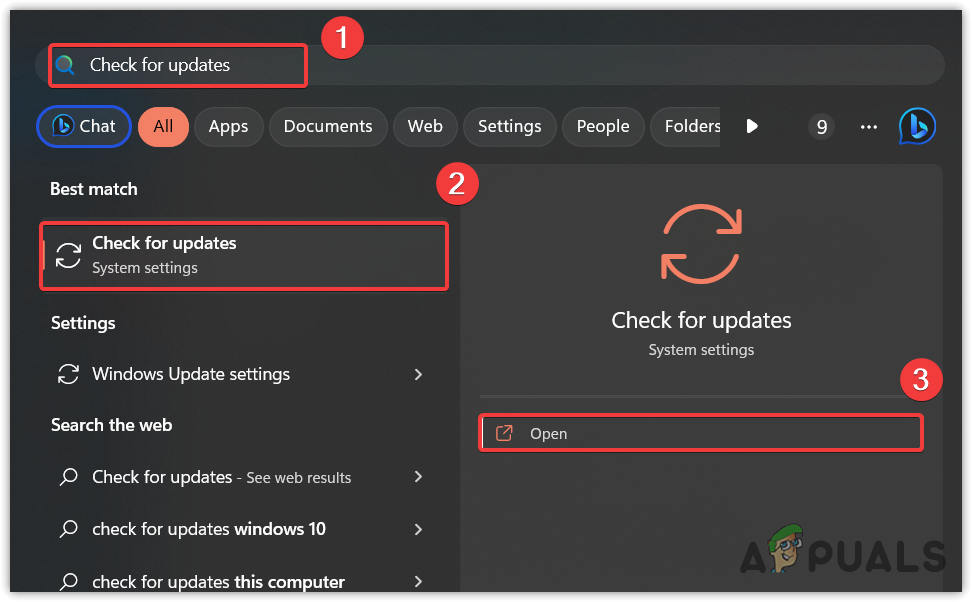 Открытие настроек обновления Windows
Открытие настроек обновления Windows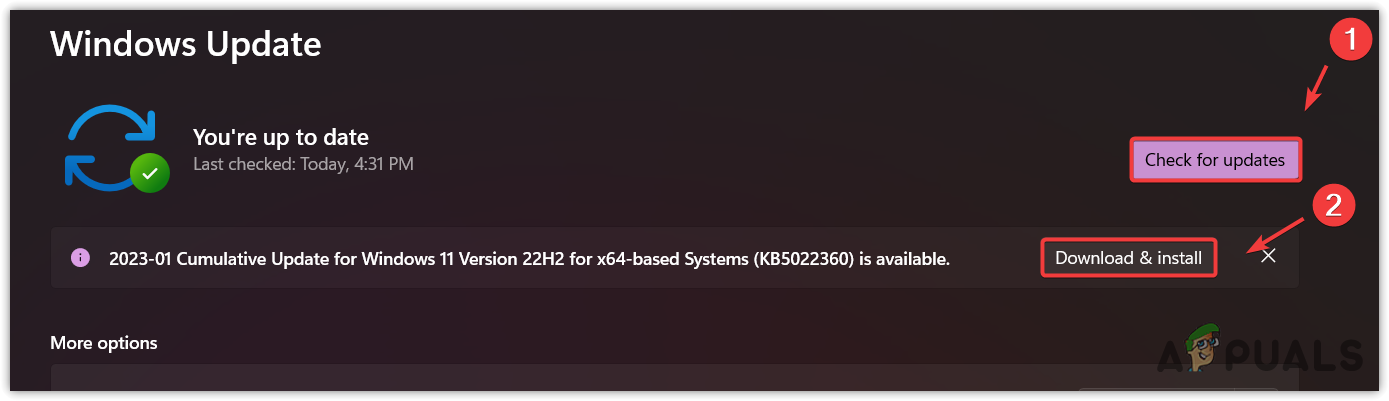 Обновление Windows для установки необходимых компонентов
Обновление Windows для установки необходимых компонентов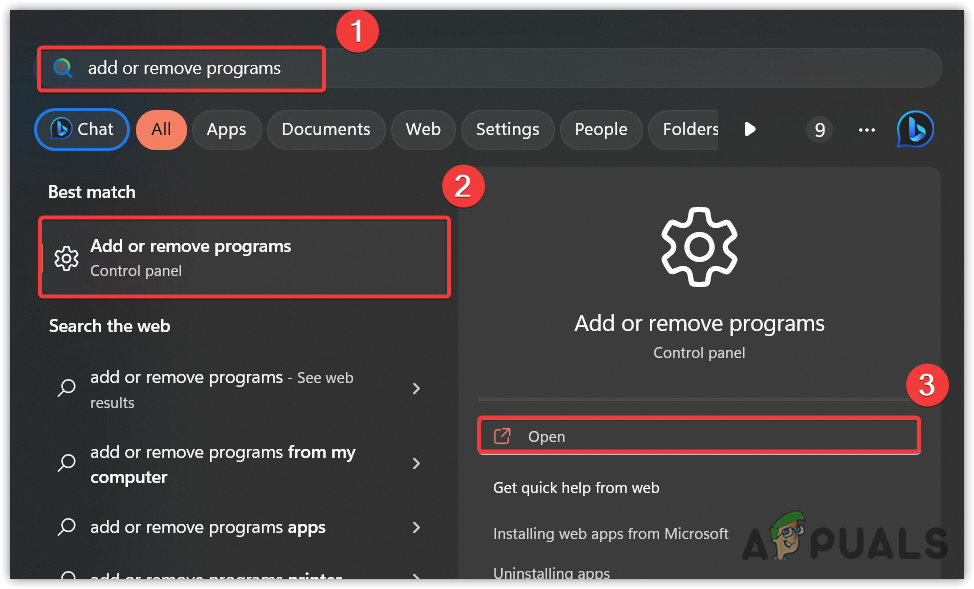 Открытие программ и компонентов настроек Windows
Открытие программ и компонентов настроек Windows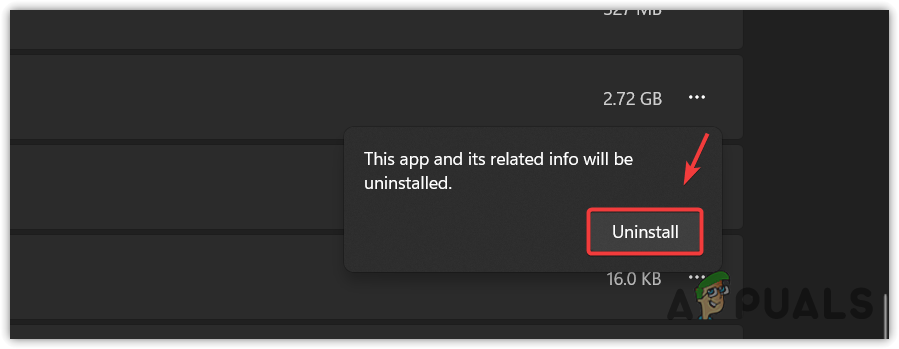 Удаление проблемного приложения
Удаление проблемного приложения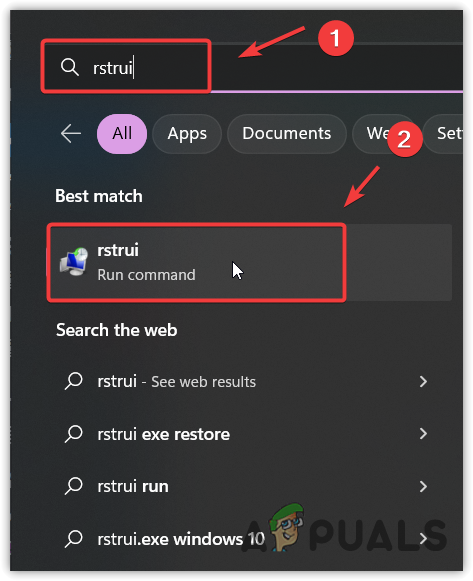 Запуск утилиты восстановления системы с помощью меню «Пуск»
Запуск утилиты восстановления системы с помощью меню «Пуск»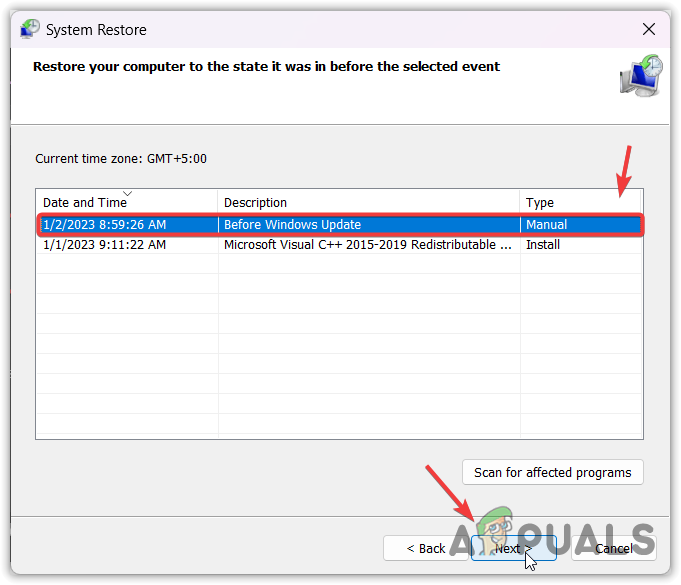 Использование точки восстановления системы
Использование точки восстановления системы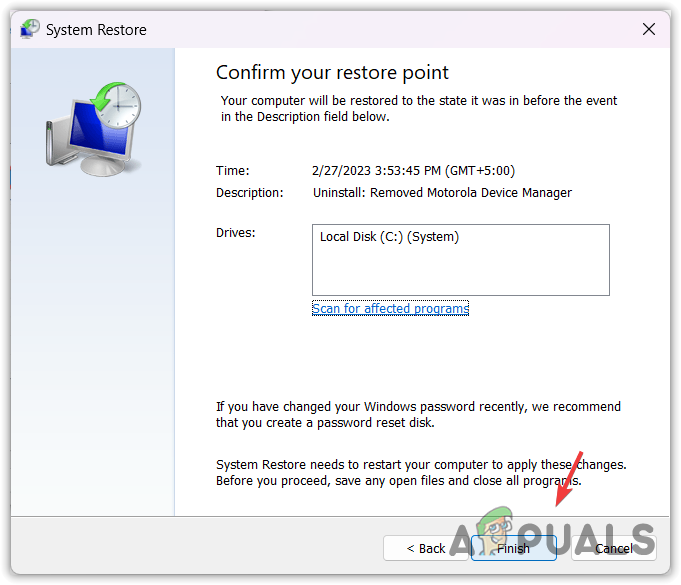 Восстановление Windows в предыдущее состояние
Восстановление Windows в предыдущее состояние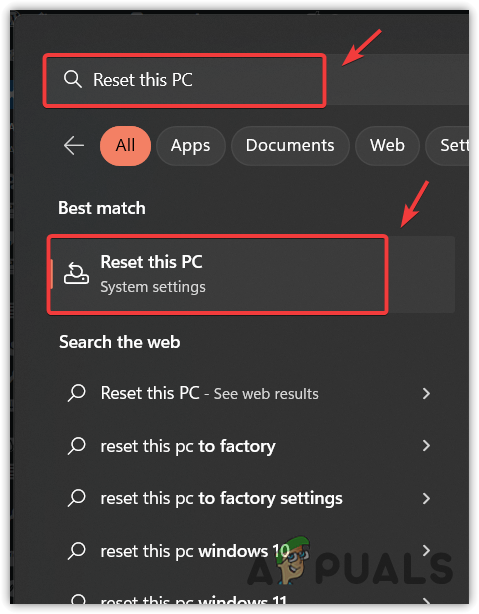 Переход к настройкам восстановления
Переход к настройкам восстановления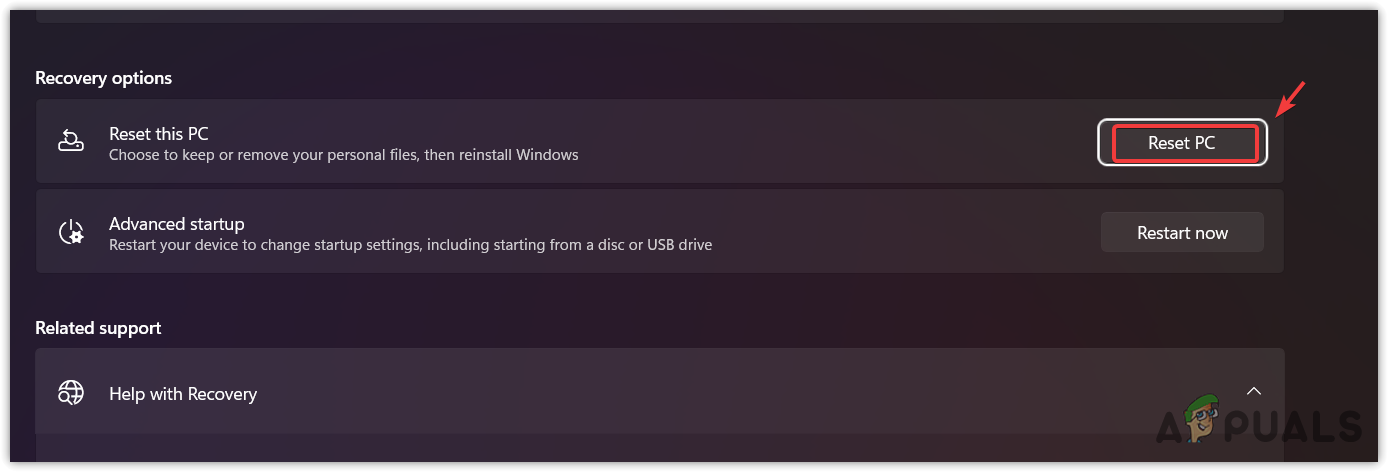 Нажмите «Сбросить ПК», чтобы перезагрузить Windows.
Нажмите «Сбросить ПК», чтобы перезагрузить Windows.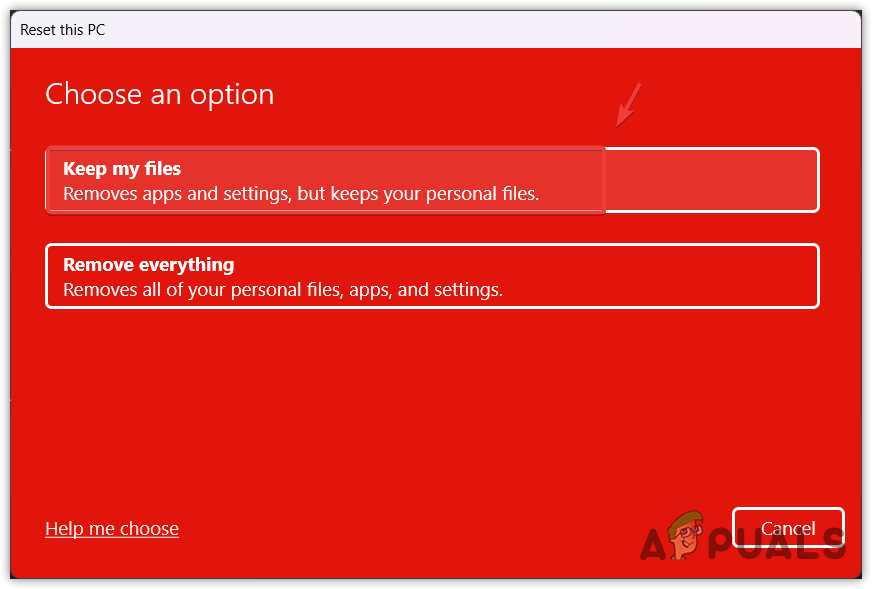 Настройте Windows для сохранения системных файлов при сбросе Windows
Настройте Windows для сохранения системных файлов при сбросе Windows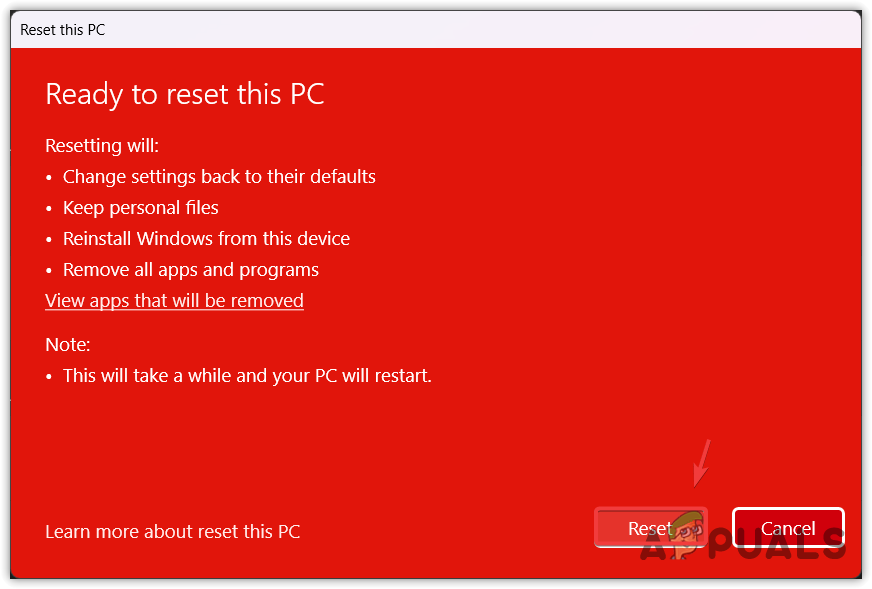 Сброс винды по умолчанию
Сброс винды по умолчанию